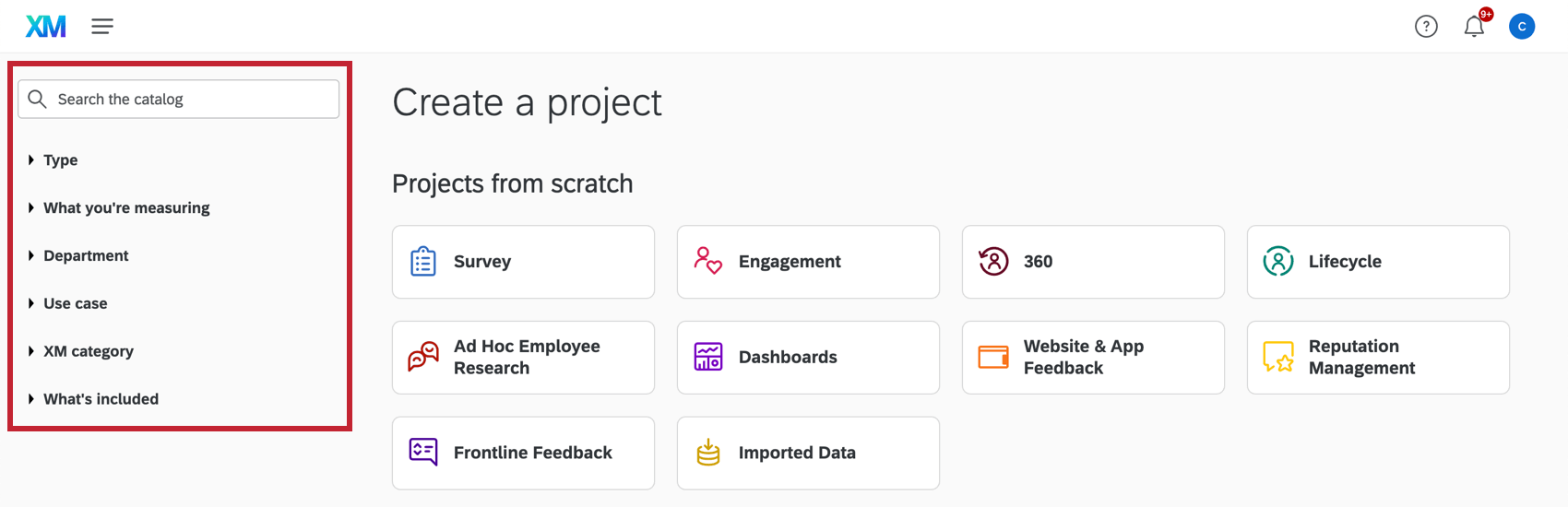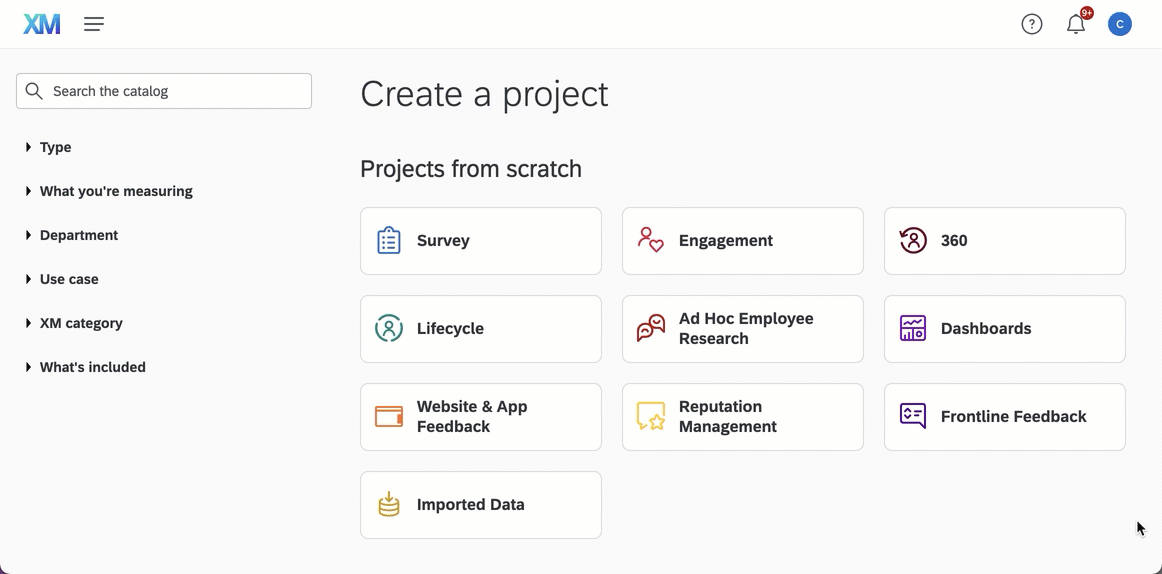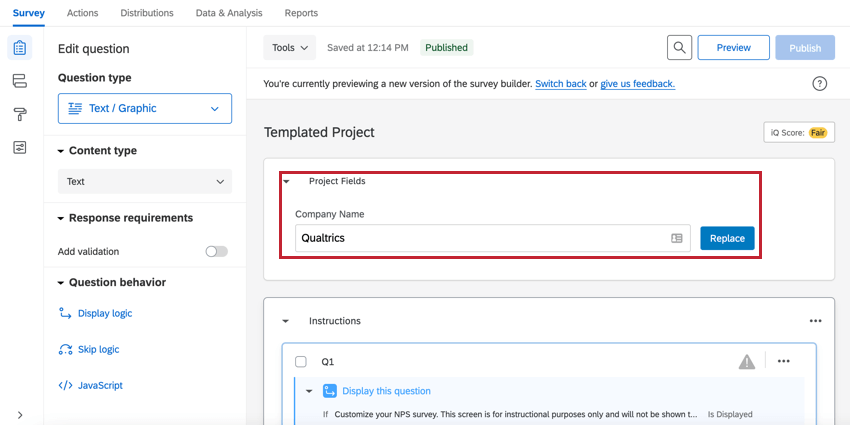Creación de un proyecto
Acerca de la creación de un proyecto
Qualtrics ofrece una variedad de proyectos diferentes. La mayoría de los proyectos incluyen una encuesta, un registro de distribución y una recopilación de respuestas e informes. Puede crear un nuevo proyecto de encuesta desde cero, a partir de una copia de una encuesta existente, a partir de una plantilla en su biblioteca, o de un archivo QSF exportado.
Navegando por el catálogo
El catálogo es donde puedes encontrar todos los diferentes tipos de proyectos Puedes crearlo en tu cuenta de Qualtrics . Hay 3 formas de acceder al catálogo:
- Desde la navegación de nivel superior, seleccione Catalogar.
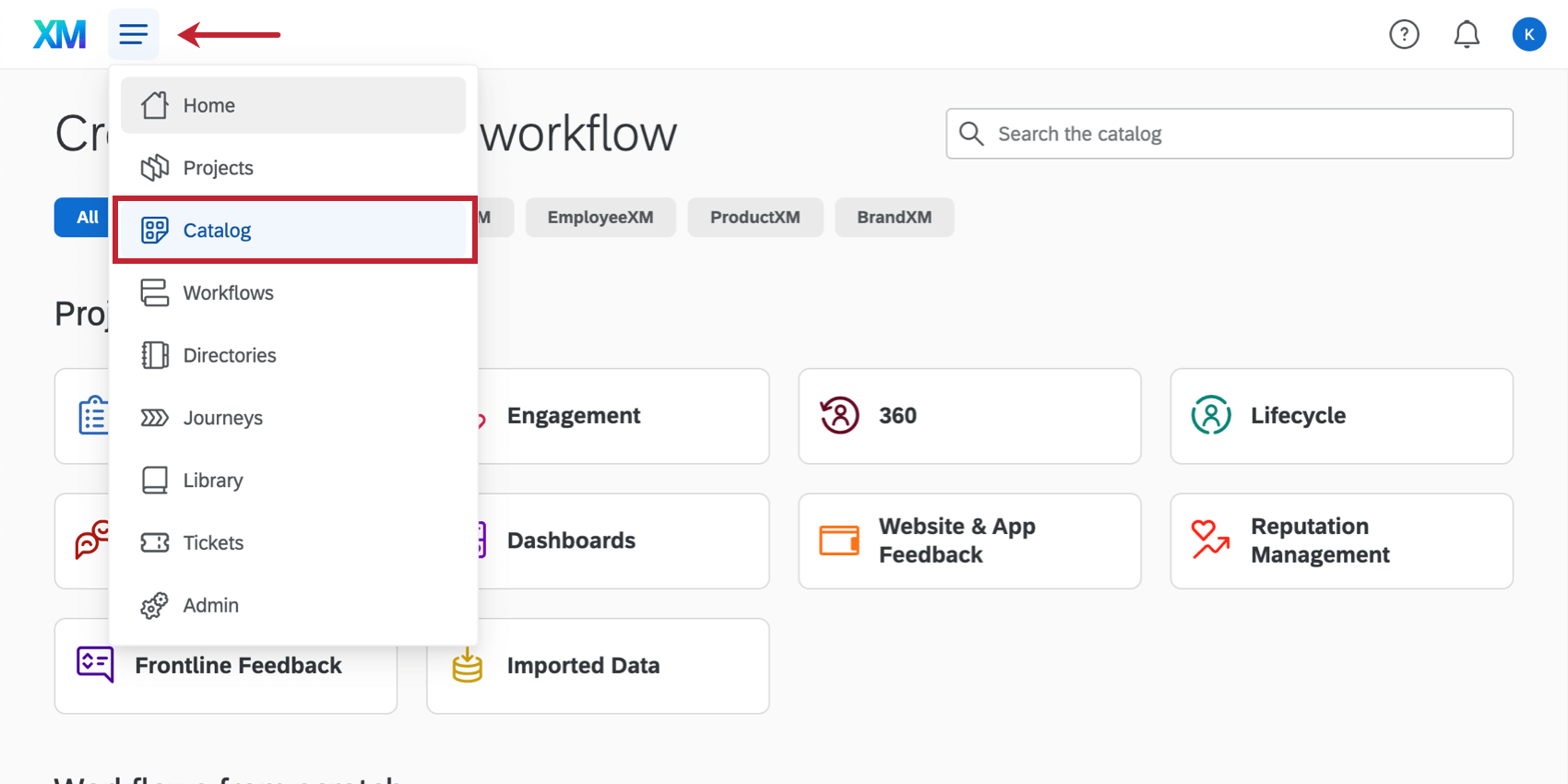
- En la página Proyectos, haga clic en Crear proyecto.
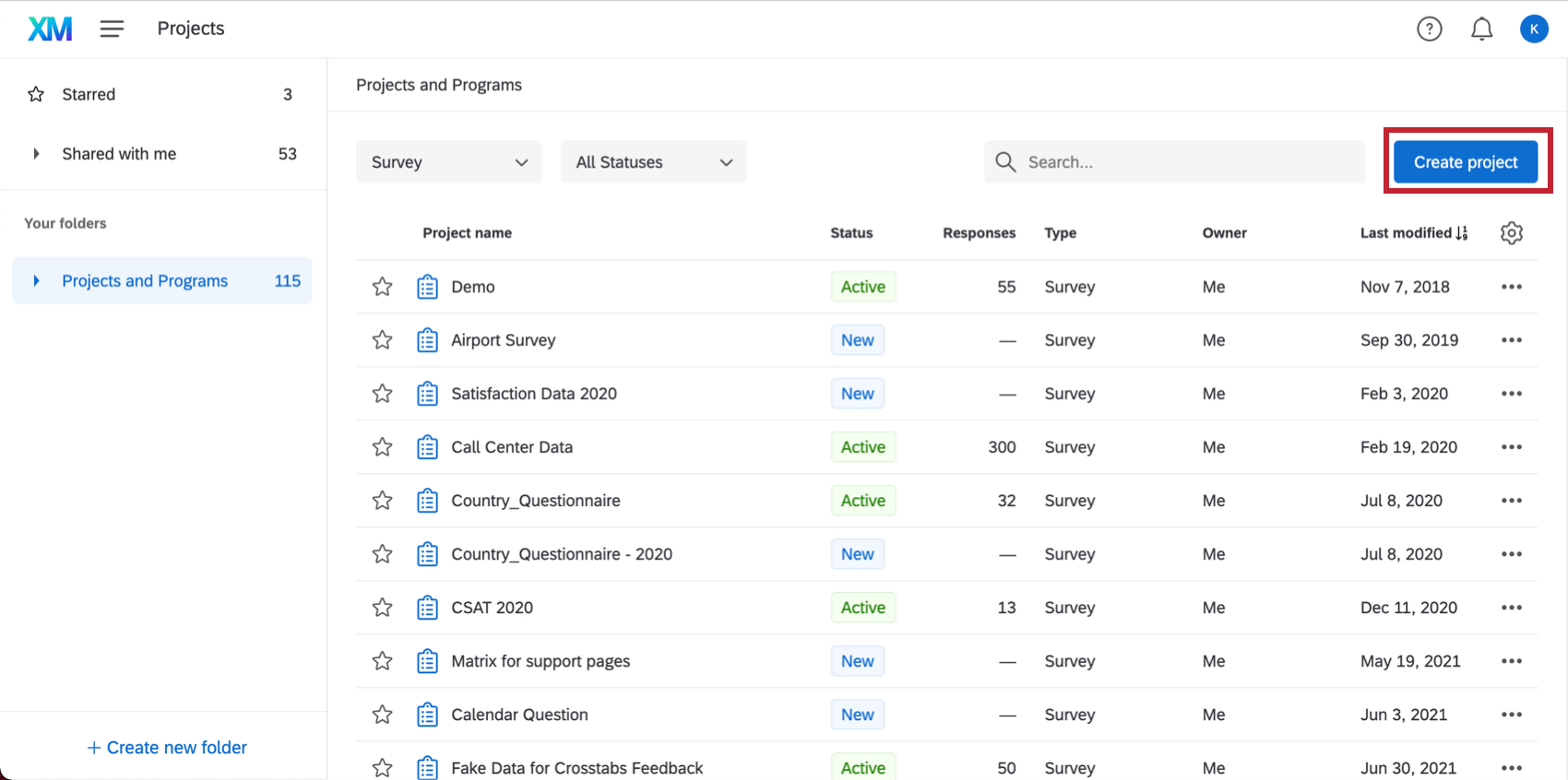
- Desde la página de inicio, haga clic en Crear un nuevo proyecto.
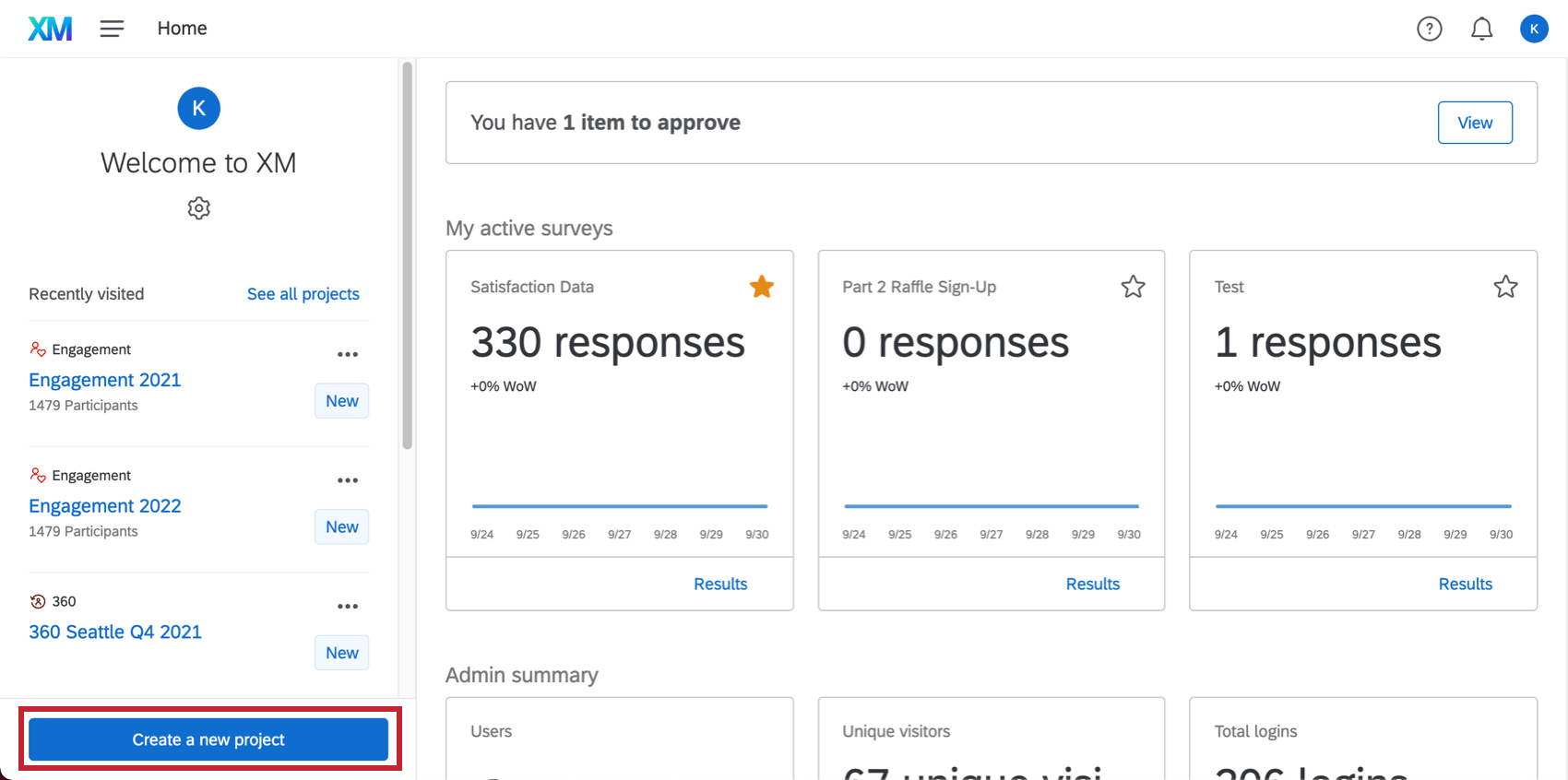
A lo largo del lateral, puedes usar los grupos de filtro para limitar las opciones que tienes para elegir. Hay muchas cosas diferentes que puedes elegir en el catálogo, y lo que veas dependerá de tu licencia y los permisos de tu cuenta . Al hacer clic en un elemento, se filtro el catálogo para mostrar solo los proyectos que cumplan con ese criterio. Puede hacer clic en elementos adicionales para limitar aún más las opciones disponibles. Los elementos aparecerán en gris si no se pueden combinar con los criterios de filtro actuales. También puede utilizar la función de búsqueda para buscar proyectos por palabra clave.
Grupos de Filtro disponibles
- Tipo: El tipo de proyecto.
- Lo que estás midiendo:La audiencia que se está midiendo (por ejemplo, clientes, empleados, visitantes del sitio web y de la aplicación).
- Departamento:El departamento que se está midiendo (por ejemplo, Experiencia del cliente, recurso humanos, TI).
- Caso de uso:El objetivo del proyecto (por ejemplo, seguimiento de Marca/organización , investigación de mercado, experiencia en el lugar de trabajo).
- Categoría XM:La categoría del producto (por ejemplo, BrandXM, CoreXM, CustomerXM).
- Qué incluye:Qué se incluye en el proyecto (por ejemplo, configuración guiada, Tablero prediseñado).
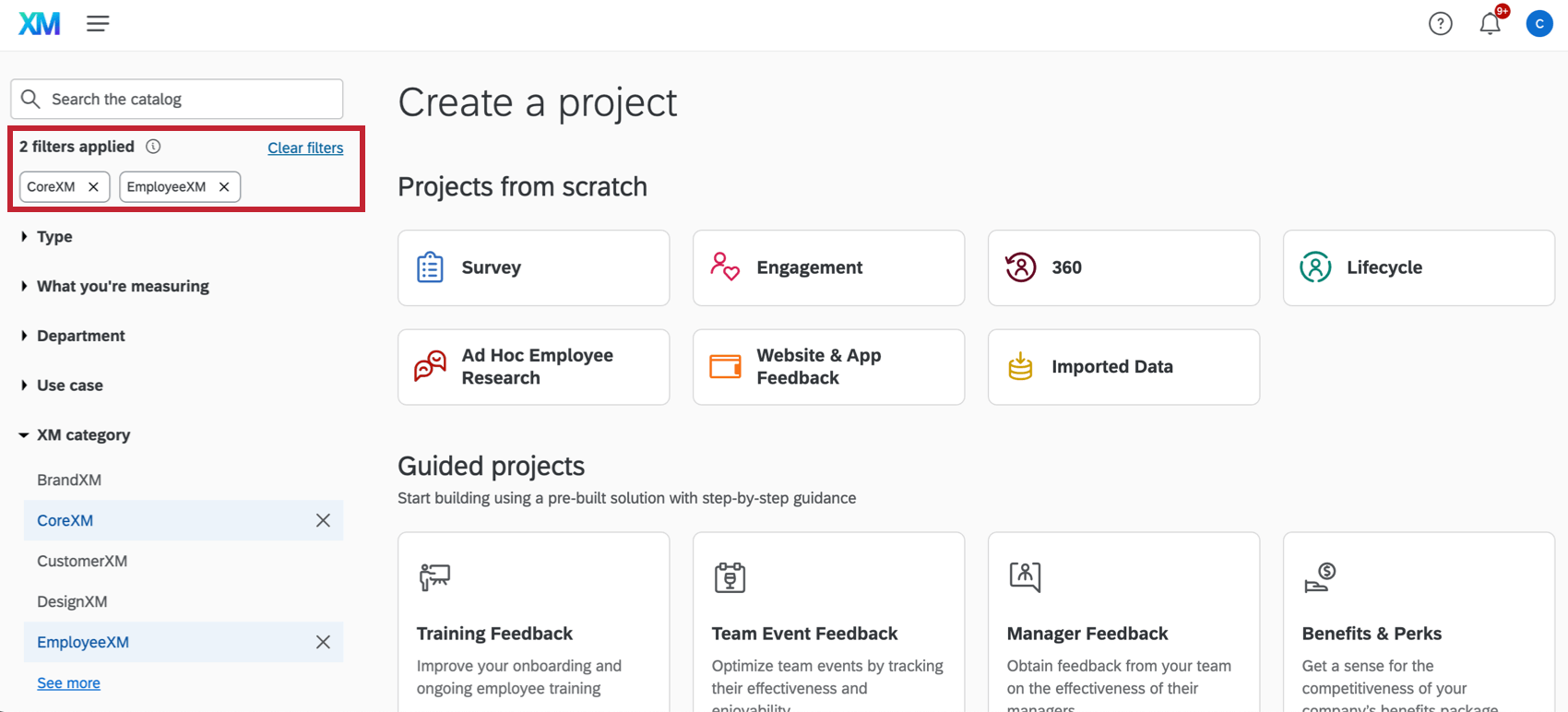
- Proyectos desde cero: Crea un nuevo proyecto sin partir de una plantilla. Aquí encontrará opciones como Encuestas, Paneles de control, Opinión el sitio web y la aplicación, Opinión de primera línea, Datos importados, y mucho más. Ver un lista de tipos de proyectos.
- Programas: Cuando creas un programaPuede venir con una gran cantidad de proyectos prediseñados, como encuestas, paneles e intercepciones diseñados por expertos, todo en un contenedor con métricas clave resaltadas en la primera página.
- Proyectos guiados: Son más complejos que las plantillas, ya que lo guían a través del proceso de creación, distribución y generación de informes de la encuesta paso a paso. El contenido de los proyectos de guía se basa en diseños de investigación estándar de la industria y es perfeccionado por expertos en la materia.
- Plantillas de proyecto: En lugar de comenzar con un proyecto en blanco, también puede comenzar con una plantilla de Qualtrics . Estos proyectos prediseñados proporcionan un punto de partida para Experience Management, con contenidos desarrollados por expertos en la materia.
Creación de un nuevo proyecto de encuesta
Los proyectos de encuesta en blanco son encuestas que usted crea desde cero.
- Haga clic en la navegación global en la parte superior izquierda, siguiente al logotipo de XM .

- Seleccionar Catalogar.
- Elige cualquiera CoreXM o tu deseado Categoría XM.

- Hacer clic Encuesta. Este tipo de proyecto se encuentra en la sección “Proyectos desde cero” del Catálogo.
Consejo Q: Una vez creado, el proyecto caerá en la carpeta predeterminada “Sin categoría”. Siempre podrá mover la encuesta a una carpeta distinta más adelante. Vea nuestro organizando tus proyectos página para obtener más información sobre carpetas y subcarpetas.
- Haga clic en Comenzar.
- Introduzca una Nombre para su encuesta.
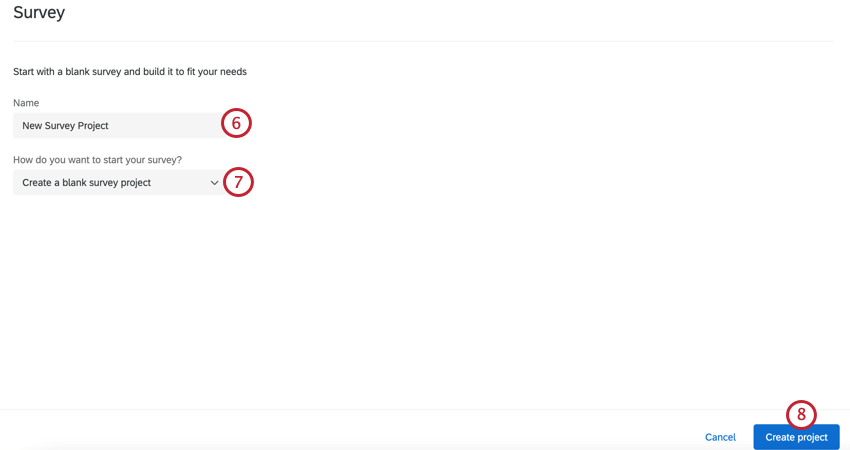
- Elegir Crear un proyecto de encuesta en blanco.
- Haga clic en Crear proyecto.
Después de hacer clic en “Crear proyecto”, se lo dirigirá a la pestaña Encuesta donde podrá comenzar. añadiendo preguntas A tu encuesta.
Para la mayoría de las personas, querrá asegurarse de CoreXM se selecciona cuando se crea un proyecto, pero puede seleccionar Encuesta en casi cualquier categoría a la que tenga acceso. La categoría que elija para la encuesta no se podrá cambiar más adelante. Está ahí para que pueda organizar los proyectos por tema. Estas categorías también le permiten acceder a otros softwares, como CX Dashboards (en CustomerXM) o proyectos de engagement (en EmployeeXM).
Creación desde una copia
- Haga clic en la navegación global en la parte superior izquierda, siguiente al logotipo de XM .

- Seleccionar Catalogar.
- Elige cualquiera CoreXM o tu deseado Categoría XM.

- Hacer clic Encuesta. Este tipo de proyecto se encuentra en la sección “Proyectos desde cero” del Catálogo.
- Haga clic en Comenzar.
- Introduzca una Nombre Para la copia.
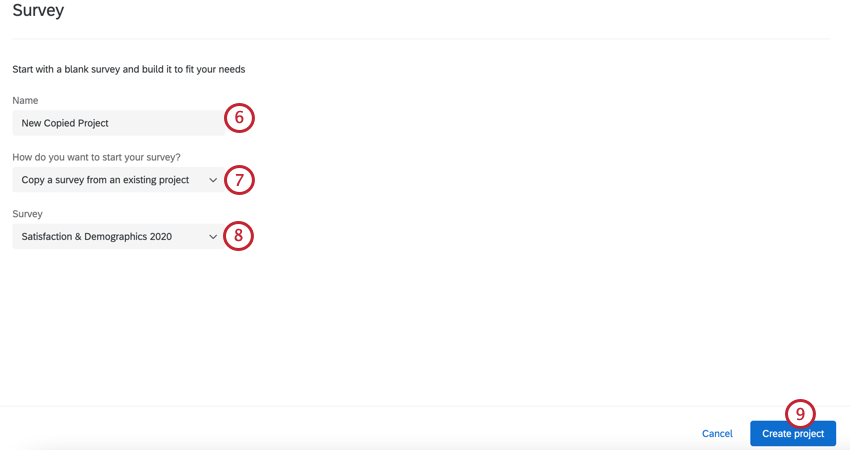
- Seleccionar Copiar una encuesta de un proyecto existente.
- Elija la encuesta que le gustaría copiar.
- Hacer clic Crear proyecto Para terminar.
Después de hacer clic en “Crear proyecto”, se lo dirigirá a la pestaña Encuesta donde podrá comenzar. Editando tu encuesta.
Consejo Q: Puede copiar un proyecto a la cuenta de otro usuario de su organización mediante el uso de Menú de acciones del proyecto.
Creando desde la Biblioteca
Puede copiar una encuesta de una biblioteca y utilizarla como plantilla para el proyecto nuevo. Puedes copiar desde tu biblioteca personal, la biblioteca de su organización y la Biblioteca Qualtrics (que contiene muchas encuestas listas para usar).
- Haga clic en la navegación global en la parte superior izquierda, siguiente al logotipo de XM .

- Seleccionar Catalogar.
- Elige cualquiera CoreXM o tu deseado Categoría XM.

- Hacer clic Encuesta. Este tipo de proyecto se encuentra en la sección “Proyectos desde cero” del Catálogo.
- Haga clic en Comenzar.
- Introduzca una Nombre para la nueva encuesta.
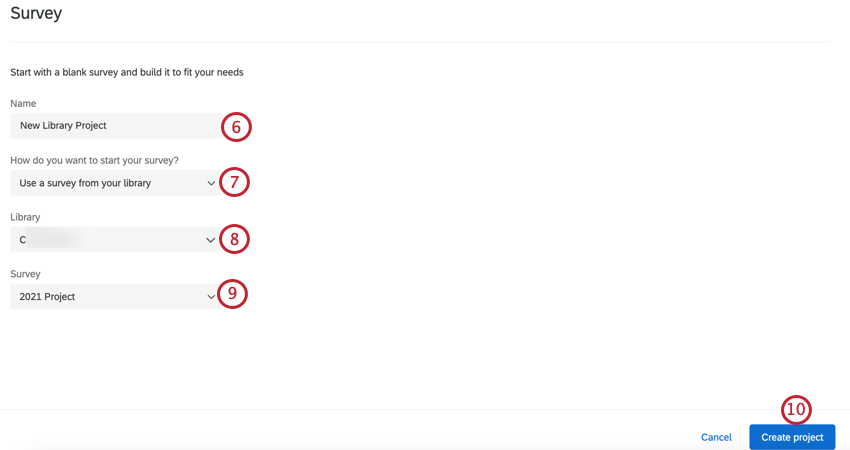
- Seleccionar Utilice una encuesta de su biblioteca.
- Elija la biblioteca en la que se guarda la encuesta que desea copiar.
- biblioteca personal : Elija una de sus propias encuestas.
- biblioteca de grupo: Elija entre las encuestas propiedad de un grupo.
- biblioteca Qualtrics : Elija entre las encuestas dentro de la base de datos de Qualtrics . Elija la biblioteca de la que desea extraer la encuesta.
- Elija la encuesta que quiere copiar.
- Haga clic en Crear proyecto.
Creación desde un archivo
Cualquier usuario de Qualtrics puede permitirle hacer un duplicar de su encuesta proporcionándole el archivo QSF de la encuesta. El archivo QSF actúa como plantilla de la encuesta : contiene todas las mismas configuraciones, pero ninguno de los datos recopilados. Si necesita mover una encuesta a una cuenta diferente o duplicar el proyecto de un colega sin obtener acceso al original, este método es ideal para usted.
Antes de poder cargar una encuesta a su cuenta de Qualtrics , usted o el propietario de la encuesta deben proporcionarle la Archivo QSF de la encuesta. Consulte la página de soporte del enlace para obtener más instrucciones.
- Haga clic en la navegación global en la parte superior izquierda, siguiente al logotipo de XM .

- Seleccionar Catalogar.
- Elige cualquiera CoreXM o tu deseado Categoría XM.

- Hacer clic Encuesta. Este tipo de proyecto se encuentra en la sección “Proyectos desde cero” del Catálogo.
- Haga clic en Comenzar.
- Introduzca una Nombre para la encuesta.
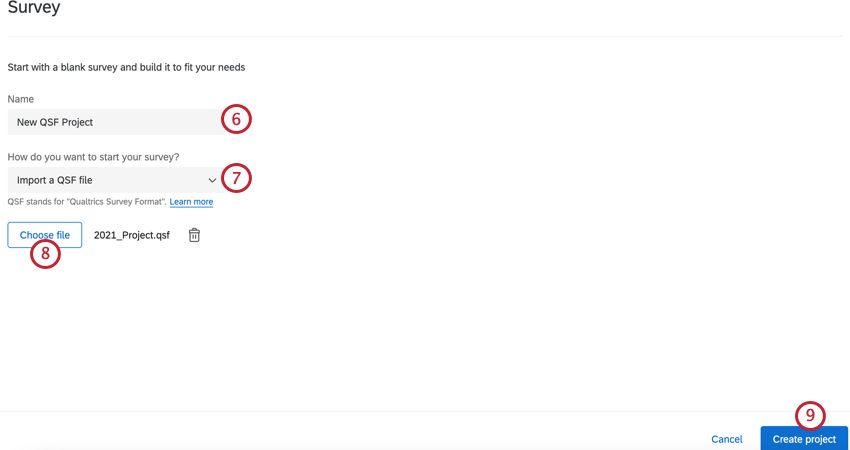
- Seleccionar Importar un archivo QSF.
- Hacer clic Seleccione Archivo para buscar el archivo de su encuesta en su computadora.
- Hacer clic Crear proyecto.
Después de hacer clic en “Crear proyecto”, será llevado a la pestaña Encuesta donde podrá comenzar a editar su encuesta.
Creación de Proyectos a partir de soluciones guiadas
Las soluciones le ayudan a crear preguntas y bloques basados en la información que establezca, como los nombres de los productos o el método que le gustaría usar para recopilar información. Las estructuras de preguntas utilizadas en las soluciones se basan en diseños de investigación estándar de la industria y son perfeccionadas por expertos en la materia. Las soluciones se diferencian de las plantillas en que las plantillas crean una encuesta para usted, mientras que las soluciones lo guían paso a paso a través del proceso de creación, distribución y generación de informes de la encuesta .
Para más detalles, consulte la Soluciones guiadas Página de soporte.
Creación desde una plantilla
En lugar de empezar con un proyecto en blanco, también puede empezar con una plantilla de Qualtrics. Estos proyectos prediseñados proporcionan un punto de partida para la Gestión de la experiencia, con contenido desarrollado por expertos en la materia.
- Haga clic en la navegación global en la parte superior izquierda, siguiente al logotipo de XM .

- Seleccionar Catalogar.
- Seleccione el deseado Línea de productos.
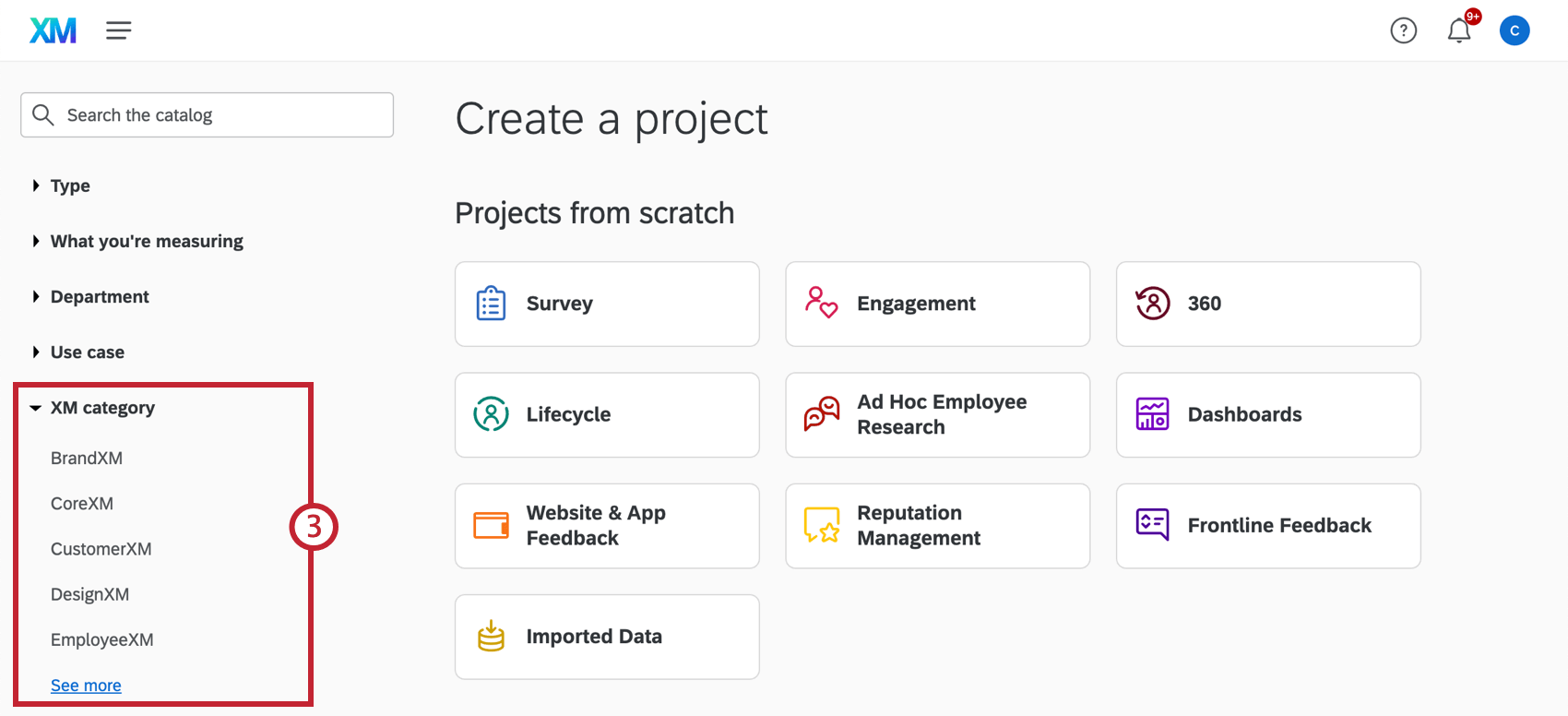
- Desplácese hacia abajo hasta la Plantillas de proyectos sección del Catálogo.
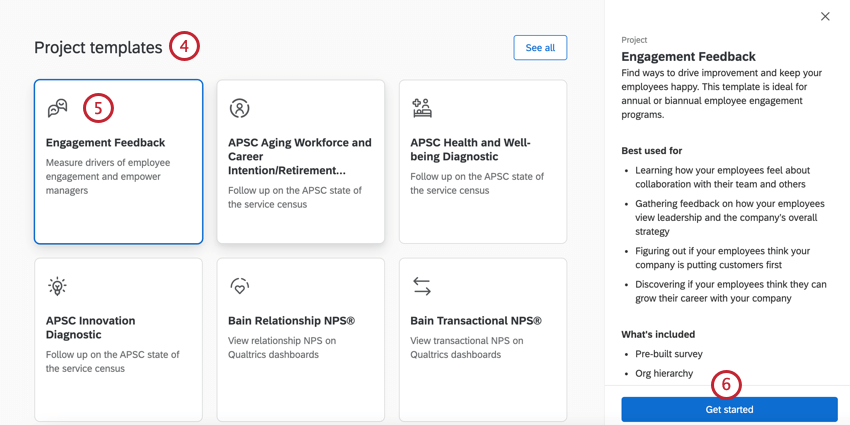
- Seleccione la plantilla que desea utilizar. Lea el panel del lado derecho para asegurarse de que sea la plantilla de proyecto que desea utilizar.
- Haga clic en Comenzar.
- Rellene la información pertinente. Algunas plantillas solo le piden que les asigne un nombre, mientras que otras le pedirán más detalles, como el nombre de la empresa o el correo electrónico del administrador.
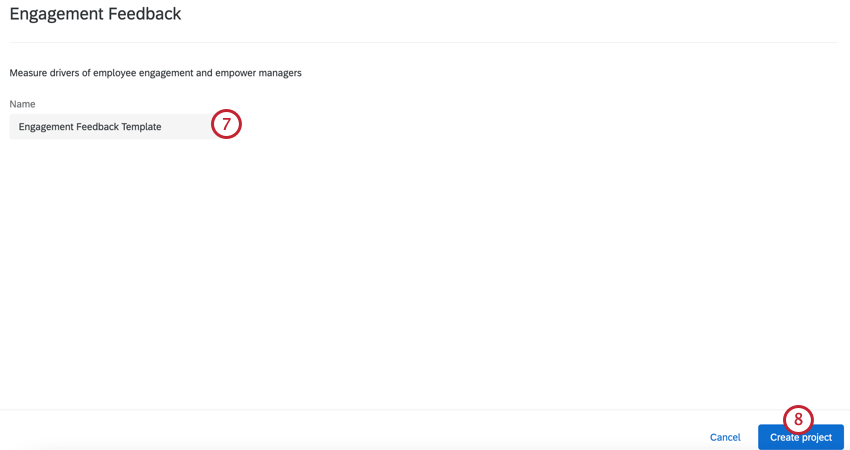
- Cuando esté listo, haga clic Crear proyecto.
Para las plantillas que solicitan información adicional, puedes editarla en cualquier momento. Simplemente navegue hasta el Campos del proyecto sección en la parte superior del editor de encuesta .
Tipos de proyectos
Cuando crea un proyecto en Qualtrics, tiene varias opciones para el tipo de proyecto. Cada software de Qualtrics tiene unas capacidades exclusivas, así que cada tipo de proyecto determinará qué software puede utilizar.